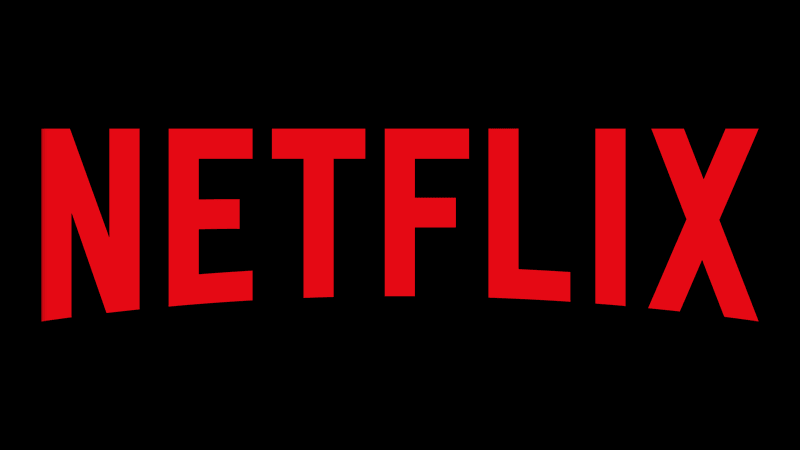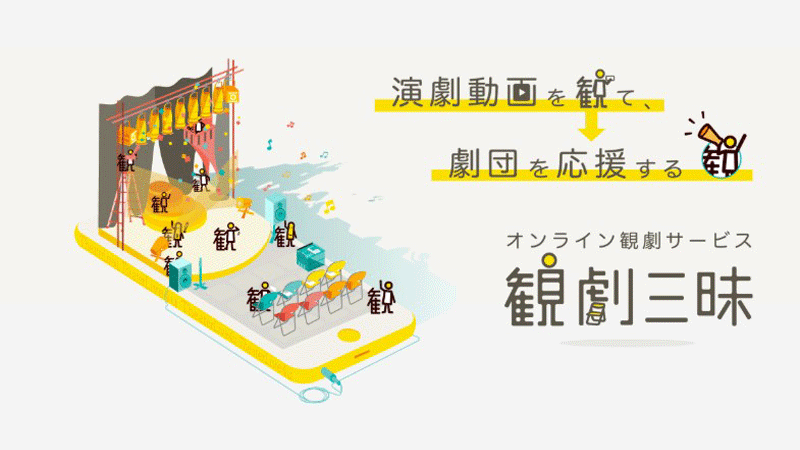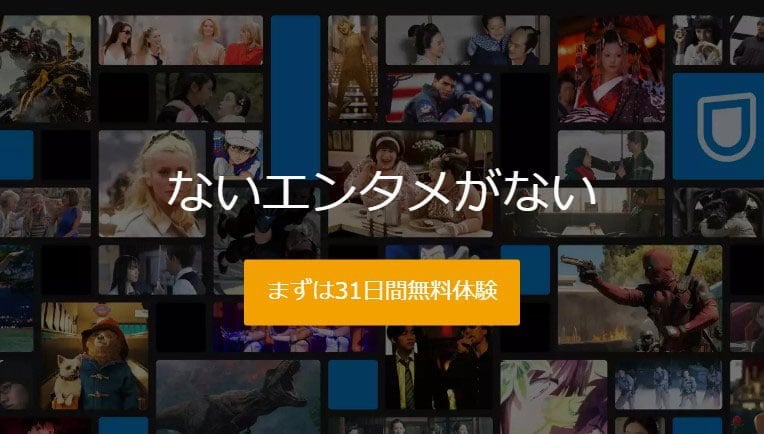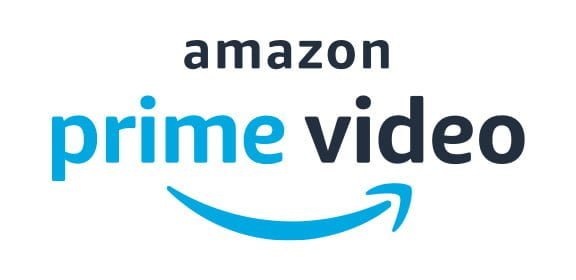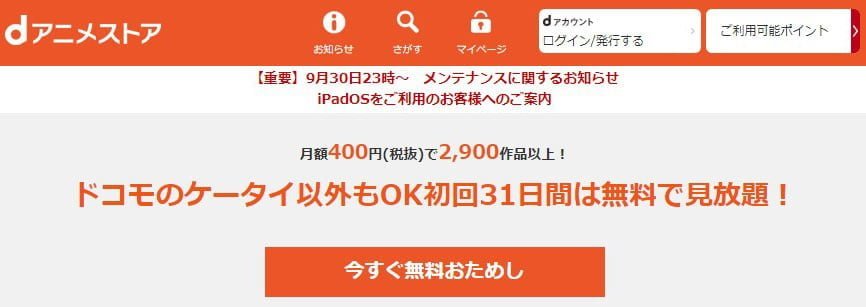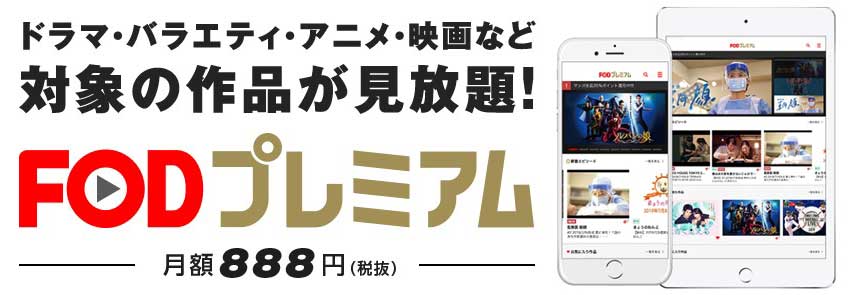今人気の動画配信サービスとは
テレビ放送やレンタルビデオに変わる映像作品の楽しみ方として、動画配信サービス(VOD:Video On Demand)を利用する方が増えています。
動画配信サービスとは、映画・ドラマ・アニメが定額の月額料金で見放題になるサービスです。
動画はネットを通して配信されるため、インターネットに接続できる機器(PC・スマホ・タブレット・テレビ)を使って視聴します。
ネット対応テレビやFireTVなどのストリーミングデバイスを使えば、今お使いのテレビでネット配信されている動画を見ることもできます。
レンタルビデオ店に足を運んだり、放送時間に合わせるといったことなく、見たいときに見たい作品を見たいだけ見れるのが動画配信サービスです。
- レンタルビデオ店に借りに行ったり返しに行く手間が不要
- 見逃し配信によっていつでも過去に放送された番組を視聴可能
- 深夜放送の番組を起きてる時間にチェック
- 週末にドラマやアニメを1作品丸ごと一気見もできる
動画配信サービスの選び方
日本で利用できる動画配信サービスは30近くあり、サービスによって配信されている作品数や画質・料金などにかなり差があるので、選ぶのも一苦労です。
そこで、特に人気のサービスを13社まで絞り込みました。
さらに、希望の条件を選べばベストな動画配信サービスを探せるサービス検索を用意しました。
動画配信サービス一覧
| 動画配信サービス | 税込月額料金 | 配信数 | 無料期間 |
|---|---|---|---|
 U-NEXT(ユーネクスト) | 2,189円 | 310,000本 | 31日 |
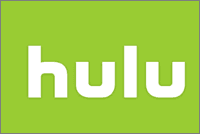 Hulu(フールー) | 1,026円 | 100,000本 | なし |
 Lemino(dTV) | 990円 | 120,000本 | 31日 |
 Amazonプライムビデオ | 408円~ | 70,000本 | 30日 |
 dアニメストア | 550円 | 5,300作品 | 入会月 |
 FODプレミアム | 976円 | 50,000本 | 初回1か月200円 |
 ビデオマーケット | 550円~ | 230,000本 | 入会月 |
 TELASA(ビデオパス) | 618円 | 10,000本 | 2週間 |
 DMM TV | 550円 | 7,000本 | 30日 |
 観劇三昧 | 1,045円 | 2,142本 | フリープラン有り |
 Netflix(ネットフリックス) | 990円~ | 非公開 | なし |
 ABEMA | 960円 | 26チャンネル | フリープラン有り |
 ディズニープラス(Disney+) | 990円 | 約800作品 | なし |
| 動画配信サービス | 月額料金 配信数 無料期間 |
|---|---|
 U-NEXT(ユーネクスト) | 2,189円 310,000本 31日 |
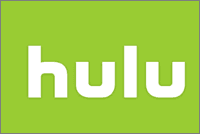 Hulu(フールー) | 1,026円 100,000本 なし |
 dTV | 990円 120,000本 31日 |
 Amazonプライムビデオ | 408円(年払い) 500円(月払い) 70,000本 30日 |
 dアニメストア | 550円 5,300作品 入会月 |
 FODプレミアム | 976円 50,000本 初回1か月200円 |
 ビデオマーケット | 550円~ 230,000本 入会月 |
 TELASA(ビデオパス) | 618円 10,000本 2週間 |
 Paravi | |
 DMM見放題chライト | 550円 7,000本 30日 |
 観劇三昧 | 1,045円 2,142本 フリープラン有り |
 Netflix(ネットフリックス) | 990円~ 非公開 お試し期間なし |
 ABEMA | 960円 26チャンネル フリープラン有り |
 ディズニープラス(Disney+) | 990円 約800作品 なし |
U-NEXT(ユーネクスト)
見放題の動画数No.1、漫画や電子書籍も楽しめる万能VOD
国内の動画配信サービスの中では最古参ともいえるU-NEXT(2007年開始)。
古くから配信されていることもあって、コンテンツがとにかく豊富です。
国内の動画配信サービスの中では最大規模で、見放題140,000本、レンタル30,000本の合計310,000本が配信されています。
U-NEXTの強みは何と言っても見放題作品の数。映画・ドラマ・アニメの見放題本数は日本一(当サイト調べ)です。
さらに、月々の利用料金には新作などのレンタルに利用できるポイントが1200円分含まれています。
新作に使える便利なポイントは90日間繰り越しも可能ですが、U-NEXTは見放題作品が非常に多いため、なかなかポイントを使い切れないかもしれません。
実はU-NEXTは動画以外にも、漫画・ライトノベル・電子書籍も配信されています。配信数もかなりのボリュームがありますので、ポイントが余ってしまうことはないでしょう。
さらにU-NEXTは1契約で4名分の独立したアカウントを作成可能!視聴履歴を共有することもありませんので、家族で安心して利用できます。お父さんには嬉しいアダルト作品も見放題45900本・レンタル15700本以上配信されています(アダルト作品は大半が見放題数です)。
- 見放題の作品数が国内最大(140,000本)、レンタルも含めると310,000本の圧倒的なコンテンツ量
- 月額費用に1200ポイントが含まれるため、新作動画や漫画・電子書籍も追加費用なしで利用可能
- アダルト作品を視聴可能(見放題45900本・レンタル15700本)
- 同時接続4アカウントまで可能、家族での利用に最適
- コアな作品まで見つかる充実のラインナップ。動画配信サービスヘビーユーザーに一番おすすめ
最強の動画配信サービスといっても過言ではない、U-NEXTの詳細はこちら
Hulu(フールー)
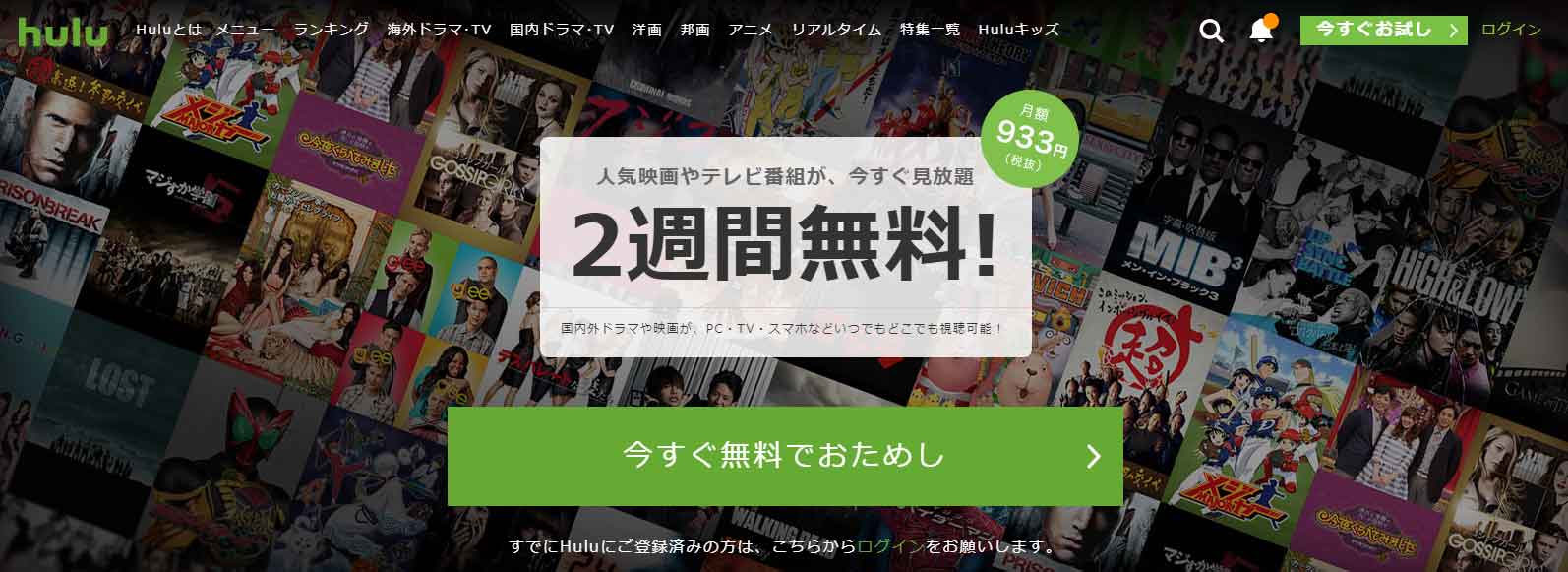
全作品の完全見放題!初心者にも安心のHulu
Huluは、配信されている100,000本の全作品が見放題になっているので安心して使うことができます。
元々海外のサービスで、日本でも2011年からサービスが開始され話題になりました。
テレビでもバンバンCMをしていたことから動画配信といえばNetflixかHulu、という方も多いのではないでしょうか?
Huluは元々が海外資本だったこともあって、海外ドラマが強いというイメージがあるかもしれませんが、2015年に日テレに買収されたため、現在は国内ドラマやバラエティの見逃し配信が充実しています。
配信されている作品はマイナーすぎる作品は避け、メジャー作品が中心のため、「勘所を押さえたラインナップ」となっています。
また、Huluは対応デバイスが多いことや支払い方法が充実していることも特徴の一つ。細かいところまで行き届いたバランスがいいVODです。特に初心者の方におすすめです。
- 100,000本全作品見放題!追加費用が絶対にかからないので初心者でも安心。
- 日テレ系が運営している安心感
- バラエティ・ドラマなどの見逃し配信がかなり充実。メジャー作品はきっちり押さえたバランスのいい配信内容
- 対応デバイス・支払い方法が豊富で迷うことが少ない
- サイトが見やすく使い勝手が良い。FAQも充実している。
Lemino(dTV)(レミノ)
若者におすすめ!ダウンロード機能が使いやすいスマホ視聴に最適なサービス
月額990円で利用できるLemino(dTV)は元々docomoユーザーしか使えなかったのですが、docomoユーザーでなくても契約可能になりました。
スマホユーザー向けであったこともあって、スマホでの視聴が前提といえるサービス設計になっています。
トータル120,000本もの動画が配信されており、特にスマホのヘビーユーザーである若者受けする音楽系(カラオケ動画やミュージックビデオ)の動画が充実しているのが特徴です。
移動中の電車の中などでも見やすいよう、ダウンロードできる動画数に上限が無く、ダウンロードができるデバイス数も最も多く設定されています(最大5デバイス)。
月額費用も安いため、若い世代が利用するにはピッタリのサービスです。
- 安価な価格設定
- 配信本数は120,000本以上!
- ドコモ以外のユーザーも利用可能
- 音楽系動画が充実している
- ダウンロード機能が充実、出先での視聴が多いなら最適
- 若い世代におすすめ
月額わずか990円!Lemino(dTV)の高コスパを上手に活用する方法
Amazonプライム・ビデオ
コスパで選ぶならAmazonプライム・ビデオ
Amazonプライム・ビデオは、専門サービスとは異なり、Amazonプライムのサービスの一部です。
Amazonプライムに加入すると、プライムビデオを見れる他、以下のようなサービスも利用可能になります。
- プライム・ミュージック(200万曲が効き放題)
- プライム・リーディング(数百冊が読み放題)
- Amazonでの買い物時に送料無料・翌日発送/お届け日の指定が可能に
Amazonプライムは年払いに対応しており、年払いすると月々の料金はわずか408円となり、全動画配信サービスの中で最安となります。
また、ドキュメンタルやバチェラー・ジャパンをはじめ、質の高いオリジナル作品が多いのも特徴です。
一般作品の独占配信にも力を入れているようで、特にアニメやドラマで現在放送中の作品の中にはAmazonでしか配信されていない作品もあります。
動画配信サービス以外のサービスもそれぞれ専用サービス顔負けの充実となっているため、契約しておいて後悔のないサービスです。
dアニメストア
アニメだけ見たいなら一択!低料金なので併用にもってこい
名前からわかる通り、アニメに特化したサービスになっています。
アニメというと、子供が見るものという印象をお持ちの方もいらっしゃるかもしれませんが、最近はキッズアニメと一般アニメが分かれており、アニメを見て育った世代(50歳くらいまで)の方も普通に楽しまれています。
アニメジャンルは各動画配信サービスが発表しているランキングにおいても、常に上位に作品が入っているほど人気です。
このため各社ともアニメは力を入れて配信されていますが、配信作品数の多さ・見放題の作品数の多さでは、dアニメストアとU-NEXTが最も多くの作品を配信しています。
dアニメストアは何と言っても月額550円で利用できる点がすばらしく、他のVODと併用しても負担が小さいサービスです。
また、オープニングスキップや倍速再生、「期」毎の一覧など、アニメに特化したサービスであるため、アニメ視聴に適した機能が充実しています。
- アニメを見るなら最強のサービス
- 併用しやすい価格設定
- オープニングスキップにも対応
- 検索機能が非常に充実。「今期のアニメ」から声優・制作会社・監督・脚本などのスタッフでの検索までカバー
- 倍速再生で設定できる速度が豊富、「とりあえずチェック」するのに便利
FODプレミアム(フジテレビオンデマンド)
フジテレビ系のドラマやバラエティが充実!お得感のあるポイントも魅力の「いいとこどり」サービス
FODプレミアムはフジテレビが制作したコンテンツを中心に50,000本の動画が配信されています。
海外作品は他社よりラインナップが弱いものの、国内作品についてはドラマやバラエティなどテレビで放映される作品はもちろん、FODでのみ視聴可能なオリジナル作品も多数制作されています。
また、雑誌100誌も読み放題になります。もちろん最新号です。
- フジテレビのコンテンツが豊富。オリジナル作品も充実している
- 最新号の雑誌100誌が読み放題
- 漫画・電子書籍の購入時は20%還元される
DMM TV
月額550円でアダルト作品2000本以上見放題
DMM TVは月額定額で7,000本が見放題になります。
とはいえ、一般作品も半分はアイドル動画ですので、実質的にアダルトコンテンツが中心とした男性向けの動画配信サービスといえます。
アダルト作品が最も安い金額で視聴できるサービスとなっており、非常にコスパが高いのが特徴です。
ビデオマーケット
国内最大の配信数、他社で見つけられない作品探しや新作のチェックに最適
ビデオマーケットは動画の配信数は国内最大の230,000本。
他社で見つけることができなかったマイナー作品でもビデオマーケットなら見つけることができるかもしれません。
また、月額550円で550円分のポイントが付与されます。
ポイントは繰り越し可能で180日間有効と非常に長い期間利用できるようになっています。
新作が非常に早く配信されますので、日ごろはそれほど動画を見ることはないが、月に1本程度新作映画を観ることはある、といった方であれば最適なサービスです。
- 国内最大規模の配信数、他社で見つけられなかった作品を見つけることができるかも。
- 検索が使いやすく、膨大な作品数があっても目当ての作品が見つけられる
- 毎月付与される550ポイントで追加費用無しで新作をチェックできる
TELASA(ビデオパス)
映画館に頻繁に行くならお得に活用可能
TELASA(ビデオパス)はauのKDDIとテレビ朝日が共同出資したTELASA株式会社が運営している動画配信サービスです。
定額サービスに加入しなくてもレンタル作品を個別にレンタルできるほか、映画館と提携しており、映画チケットを安く購入できる点があります。
映画館の料金は通常大人料金が1800円ですが、TOHO CINEMASなら毎週月曜日が1100円(700円お得)、CINEPLEXなら毎日1400円(400円お得)で利用可能になります。同伴者も割引対象になります。
毎月映画館に行かれるという方も結構いらっしゃるはず。TELASA(ビデオパス)を使えば月額618円はすぐに回収可能です。
- 月額会員でなくてもスポットで利用可能
- 映画館によくいくならお得に利用可能
観劇三昧
好きな劇団・脚本家・俳優を見つける予習に使える動画配信サービス
舞台演劇を取り扱う動画配信サービスとしては国内最大となるのが観劇三昧です。全体で2,142本が配信されています。
観劇三昧はフリープランが存在し、契約しなくても約120作品が無料で視聴できます。
舞台演劇はやはり生で見るもの。観劇三昧は地理的に観に行くことが難しかったり時間が取れなかった時の利用や、観たことがない劇団を事前にチェックしておきたい場合などに最適です。
- フリープランがあり、無料のままで期限なしで利用可能
- 利益の7割が劇団へ還元される仕組み、利用しているだけで劇団を応援できる
- 観劇が趣味なるきっかけになる
Netflix(ネットフリックス)
オリジナル作品の本気度が凄い!ここでしか見れない作品多数
Netflixは世界で1億人以上利用しているモンスターサービスです。日本でも2015年からサービスが開始され、話題になりました。TVCMも多く放送されていたことから日本での知名度も十分にあります。
テレビのリモコンにNetflixボタンが搭載されていたり、auやソフトバンクでNetflixプランを用意するなど、プロモーションやマーケティング力に優れたサービスです。
特徴は何と言ってもオリジナル作品の充実度。オリジナル作品はそのほとんどが高画質な4K対応となっています。2019年のアカデミー賞で作品賞に選ばれた洋画「ROMA / ローマ」もNetflixのみで配信されていたオリジナル作品です。
動画配信サービス各社はオリジナル作品の制作に意欲的に取り組んでいますが、Netflixが最も力を入れており、年間予算は1兆円とも言われています。動画配信サービスというよりはむしろ映画配給会社といってしまってもいいほどです。
他社とのサービス面の特徴の違いに、字幕の充実度、が挙げられます。Netflixは英語字幕にも対応している数少ない動画配信サービスで、ドラマや洋画の視聴で英語の学習をしている人にもピッタリです。
字幕の種類は全VODサービスの中で最も充実しており、日本語・英語はもちろん、中国語・韓国語・ポルトガル語などにも対応(作品によります)。日本語作品にも日本語字幕を表示できます。面白いところでは、スタートレックのオリジナル作品「ディスカバリー」では劇中に出てくる異星人の言語「クリンゴン語」での字幕にも対応していたりします。
- 全動画見放題で安心
- オリジナル作品の作品数・完成度がすごい
- 字幕機能が充実、英語学習にも使える
英語学習に動画配信サービスを使うならNetflix一択!字幕機能とオリジナル作品が魅力!
機能や特徴から選ぶ
サービスを選択するにあたって、特にこだわりたい比較ポイントがある場合は下記のページを参照ください。
- 料金から選ぶ
- 支払い方法で選ぶ
- 画質から選ぶ
- サラウンドシステム対応で選ぶ
- 対応デバイスから選ぶ
- 同時視聴や履歴管理機能から選ぶ
- ダウンロード機能から選ぶ
- 倍速再生に対応しているVODを選ぶ
- オープニングスキップに対応しているVODを選ぶ
- 字幕・吹替の対応で選ぶ
動画配信サービスを利用するまでの流れ
いきなり本契約にはならないので安心
動画配信サービスの利用は下記のような流れになります。
- 動画配信サービスを選ぶ
- 無料の会員登録をする
- 2週間~1か月間の無料お試し期間に本契約していいか判断する(解約すれば課金されない)
- 無料期間が終了すると自動的に本契約に移行
特徴的なのは、いきなり課金されない、という点です。会員登録後1か月ほど無料で全機能を使い、気に入ったら本契約して継続利用するというスタイルです。
今までに動画配信サービスを使ったことが無い方は「何本見ても料金が同じ(見放題)」という条件になった時に、自分がどのくらいの動画を見るのか、なかなか想像がつかないものです。
- ガッツリ使おうと思っていたけど日常生活が忙しくて、ゆっくり動画を見ている時間がなかなか取れなかった
- 通勤時間に深夜アニメを見るようになったので睡眠時間の確保ができるようになった
- 噂で聞いていた「海外ドラマが面白い」が本当だと知った
- 週末やることがない日は家族でゆっくり映画でも見るようになった
など、ライフスタイルとも関係してくるのが動画視聴です。
1本の動画を見るには30~120分ほど時間がかかります。自分のライフスタイルと合わせて、課金してでも継続したいと思えるかどうか判断できるように、長めにお試し期間が設けられています。
無料期間中に解約すれば課金されない
どのサービスも最初は無料期間からスタートします。
どれか一つのサービスに絞るのも手ですが、いくつかのサービスに登録し比較してから決めるのがおすすめです。
配信されている作品数などはもちろんですが、検索機能やプレイヤーの使い勝手など細かい部分で割と違ってきますので、一言で言えば「フィーリングが合うかどうか」を判断するためにも無料で解約できるうちに複数のサービスを比較してみるのが一番です。
無料期間中に利用を終了(解約)すれば一切課金されることはありません。
実際、私は紹介しているすべてのサービスを無料登録し、無料期間中に解約をしてみましたが1円も請求されませんでした。
まずは思い切って会員登録をしてしまって大丈夫です。
なぜ無料期間が長い?無料期間中解約すれば料金がかからない理由
登録せずに配信されている作品を知る方法
いくら無料期間中に解約すれば1円もかからないといっても、登録や解約の作業は面倒なものです。
できる限り、この手間をかけたくありませんよね。
実は各VODのサービスサイトで配信している作品は、会員登録をしなくても全作品を検索することが可能です。
検索してみて観たいと思える作品が全然出てこないサービスは最初から登録するのを控えておくことで登録と解約の手間が防げます。
動画配信サービスを利用するのに必要なもの
多くのサービスではクレジットカードがあれば利用が可能です。
ですが、クレジットカードをお持ちでない方もいらっしゃると思います。
ほとんどのサービスではクレジットカードの他にキャリア決済やコンビニで料金を支払えるプリペイドカードに対応していますのでご安心ください。
まずは登録!動画配信サービスを使うと変わること
動画配信サービスを使い始めると下記のような変化が出てきます(一例です)。
- 見逃し配信があるので、テレビの放映時間に合わせた行動は一切しなくなる
- いつでも見れるように録画・保存してきたけど、結局いつも見ないし見たくなったら動画配信サービスがあるので録画をやめた
- 深夜放送の番組は朝準備する時にダウンロードしておき通勤・通学中の電車内で観る
- レコメンド機能のおかげで好きなジャンルでまだ見ていない作品に出合った
- 子供のころ見ていたアニメなどの第一話を見たりした
- 恋人時代に初めて観に行った映画を夫婦で見た
- 子供が好きなキッズアニメを見せてやった
- 週末のテレビ放送の映画を家族で見るのが楽しみだが、時々つまらない作品をしているのでそんなときは動画配信サービスから選びなおしてみるようになった
- 平日は仕事や家事で忙しいのでなかなか時間が取れないので、週末の夜にまとめて見逃し配信&倍速機能でチェックした
- 長編物の海外ドラマを毎日帰宅後2話ずつ見ている
- テレビは昔よりずいぶんつまらなくなったので今はオリジナル作品を見るようになった
- 今まであまりアニメの声優は意識しなかったが、好きな声優が出てきたで声優検索で出てる作品をはじからチェックしてる
- 彼女が家に来た時に、なんとなく間が持たない時に流しておくと間が持つことがある
十人十色で様々な「楽しい変化」があるはずです。
いきなりお金を取られることはありませんのでまずは気軽に登録してみましょう。
豆知識:知っておくといいかもしれないVODサービスの種類
動画配信サービスが本格的に普及し始めたのは2015年頃からです。
サービスを選んだり使ったりする際に、様々なサイトをご覧になると思いますが、その際に使われている用語をしっておくと理解しやすくなるかもしれません。
| 種類 | 意味 | サービス例 |
|---|---|---|
| SVOD | 定額動画配信 | 各種動画配信サービスの見放題部分 |
| AVOD | 広告型動画配信 | YouTube・ニコニコ動画 |
| EST | 買い切り型動画配信 | プライムビデオの買い取り・iTunes Store |
| TVOD | レンタル型動画配信 | 各種動画配信サービスのレンタル部分 |
| PPV | 都度課金 | TVODやESTの総称 |
みんな使っている!動画配信サービスは一家に1契約時代に突入
動画配信サービスが本格的に普及し始めたのはHuluやNetflixが日本でサービスを開始した2015年頃です。
コロナ禍の巣ごもり需要の後押しもあって、年々契約者は増加しており、2025年末には3900万人に達すると予測されています。
日本の人口が1億2680万人ですので、実に3人に一人くらいが利用している大人気サービスです。
| 年 | 契約者数 | 増加率 |
|---|---|---|
| 2015 | 980万人 | |
| 2016 | 1160万人 | 118% |
| 2017 | 1440万人 | 124% |
| 2018 | 1750万人 | 122% |
| 2019 | 2150万人 | 123% |
| 2020 | 2630万人 | 122% |
| 2021 | 3160万人 | 120% |
| 2022 | 3390万人 | 107% |
| 2023 | 3560万人 | 105% |
| 2024 | 3730万人 | 104% |
| 2025 | 3900万人 | 104% |
通信速度の改善や、圧縮転送技術の発達により、スマホや自宅のテレビで動画配信サービスを利用できる環境が整ったこともあり、現在ではレンタルビデオ店に足を運ぶことはほとんどなくなりました。
テレビ放送にしても、放送時間に合わせて行動するのは過去の時代、今は観たいときに見たいだけ見る、が当たり前になってきます。
インターネットのサービスというと、少し不安を感じることがあるかもしれませんが、既に成熟期に入った、安心してご利用いただけるサービスです。
まとめ:各サービスに向いている人
繰り返しになりますが、無料期間に解約しさえすれば、一切課金されることはありませんので、まずは作品を検索、そして無料で使ってみることから始めましょう。
元々私はレンタルビデオ店を使うことがほぼありませんでした。
ですが実際動画配信サービスを使い始めてみると、定額で見放題という安心感もあり、かなり様々な作品を視聴するようになりました。今ではVODがない生活は考えられません。
| U-NEXT | 日本で一番見放題の多いサービスを使いたい方 家族で使う方 アダルト作品も観たい方 電子書籍を利用したい方 漫画を読みたい方 |
| Hulu | 完全定額見放題のサービスにしたい方 初めて動画配信サービスを使う方 メジャー作品を中心に見たい方 テレビ局なら日テレが好きな方 |
| Lemino(dTV) | 通勤・通学中に動画を視聴したい方 カラオケをはじめ音楽動画に興味がある方 |
| Amazonプライム・ビデオ | Amazonをよく利用される方 動画の他に音楽もよく聴く方 コスパ重視の方 |
| FODプレミアム | バランス型のサービスを使いたい方 テレビ局ならフジテレビが好きな方 雑誌や漫画も読みたい方 |
| dアニメストア | アニメをたくさん観る方 |
| ビデオマーケット | 他社で配信されていないようなマイナー作品をよく見る方 |
| TELASA | 映画館によく行く方 |
| 観劇三昧 | 舞台演劇が好きな方 |
| Netflix | 他社にないオリジナル作品が見たい方 |
| DMM TV | アダルト作品を安く見たい方 |
記事一覧
-
 厳選13社おすすめ動画配信サービス一覧
厳選13社おすすめ動画配信サービス一覧 -
 Chromecast with Google TVに対応する動画配信サービス
Chromecast with Google TVに対応する動画配信サービス -
 【ABEMA】無料で楽しむことも可能な動画配信サービス
【ABEMA】無料で楽しむことも可能な動画配信サービス -
 【図解】Lemino(dTV)の登録・入会方法、注意点あり
【図解】Lemino(dTV)の登録・入会方法、注意点あり -
 Lemino(dTV)の視聴履歴の確認・削除方法【画像で説明】
Lemino(dTV)の視聴履歴の確認・削除方法【画像で説明】 -
 【確実に】FODプレミアムを無料期間中に解約する方法
【確実に】FODプレミアムを無料期間中に解約する方法 -
 FODプレミアムの月額料金はいくら?他社と比べて高い?支払い方法についても解説します
FODプレミアムの月額料金はいくら?他社と比べて高い?支払い方法についても解説します -
 FODプレミアムはダウンロードや録画は不可!出先では軽量版で視聴
FODプレミアムはダウンロードや録画は不可!出先では軽量版で視聴 -
 Amazonプライムビデオでもうすぐ配信終了になる作品を探す方法
Amazonプライムビデオでもうすぐ配信終了になる作品を探す方法 -
 Huluの月額料金はいくら?無料期間・締日・支払い方法などを徹底チェック
Huluの月額料金はいくら?無料期間・締日・支払い方法などを徹底チェック -
 Amazonプライムビデオの吹き替え機能・字幕機能
Amazonプライムビデオの吹き替え機能・字幕機能 -
 Amazonプライムビデオの月額料金はいくら?年払はいくらお得?
Amazonプライムビデオの月額料金はいくら?年払はいくらお得?